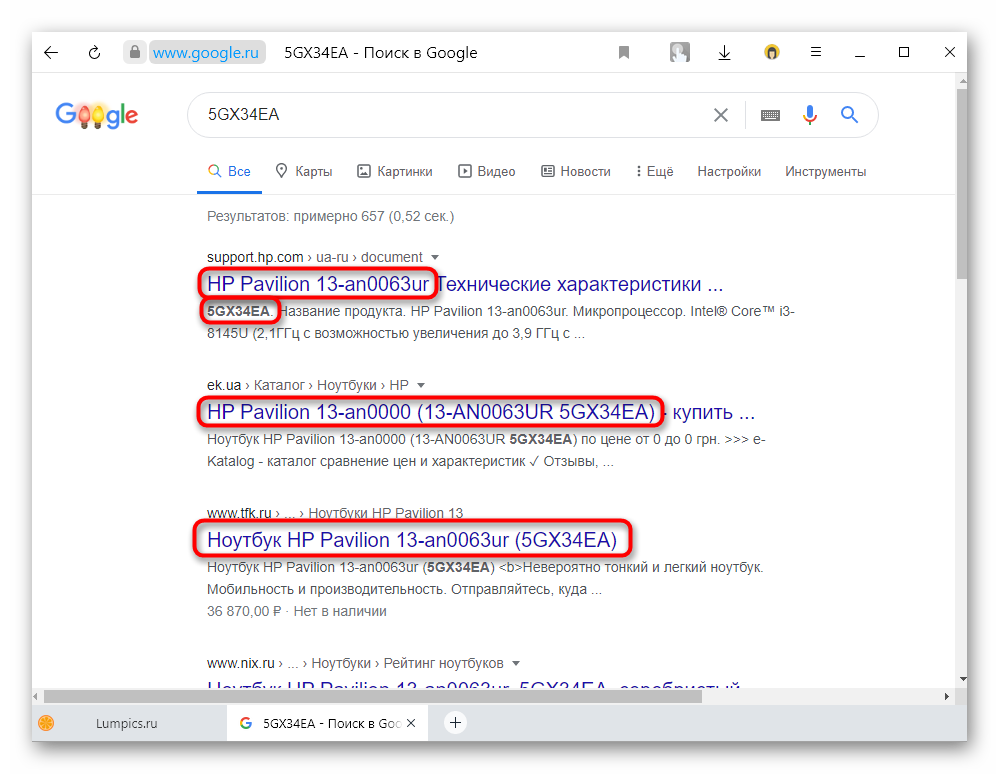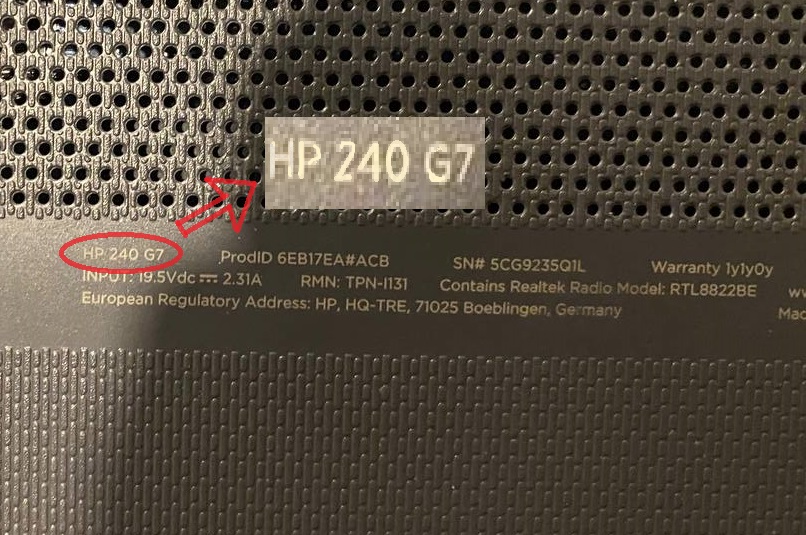Каждый пользователь лэптопа должен обязательно знать модель своего устройства. Без информации о модели ноутбука поиск необходимых драйверов или комплектующих для устройства может значительно усложниться.
На ноутбуках HP, тип модели устройства располагается рядом с клавиатурой или экраном. Но эти данные не достаточны для полного представления об модели устройства.

Фото: ноутбук HP
Данные, которые здесь указаны, всего лишь указывают серию лэптопа. Для примера, компания HP за продолжительный временной промежуток выпустила на рынок настольных ПК более сотни устройств в серии G62.
Утилита «Информация о системе» или HP Support Assistant
Для того, чтобы знать какая у меня модель ноутбука HP, можно воспользоваться утилитой «Информация о системе» или прибегнуть к использованию программы «HP Support Assistant».
Утилита «Информация о системе»:
- чтобы вызвать утилиту «Информация о системе» необходимо нажать на клавиатуре следующие сочетание клавиш «FN+Esc»;
- после нажатия сочетания клавиш на экране появится окно «Информация о системе». В окне утилиты будет представлена следующая информация: имя и номер лэптопа. Имя будет отражать информацию о многих типах моделей лэптопа. Номер как раз-таки напротив более подробно отражает информацию о марке ноутбука.

Фото: утилита «Информация о системе»
Утилита «HP Support Assistant»:
- для того, чтобы вызвать утилиту «HP Support Assistant», необходимо нажать на клавиатуре сочетание клавиш «Win+Q». Также можно отыскать программу через «Пуск» и ввести в поиске «HP»;
- затем утилиту необходимо запустить. В окне программы, в самом низу будет отображена информация о модели.

Фото: запуск утилиты
Также посмотреть более подробную информацию о характеристиках лэптопа можно во вкладке «Мой компьютер» -> «Информация о системе».
Еще одним вариантом установить марку лэптопа может стать посещение сайта поддержки.
Способ отлично подойдет для того, чтобы узнать модель по серийному номеру:
- заходим на сайт поддержки;
- далее в окне «Проверка гарантии вручную» вводим данные о стране проживания, серийный номер и номер продукта;
- далее кликаем на вкладку «Отправить»;
- после нескольких секунд ожидания на экране должна появиться страница «Результат по гарантии продуктов HP», где будет представлена информация о модели вашего лэптопа.

Фото: Результат по гарантии продуктов HP
Поиск номера в BIOS
Посмотреть данные о марке ноутбук можно посредством BIOS. Для этого необходимо проделать ряд последовательных действий:
- для начала необходимо включить компьютер. Для этого на корпусе рядом с экраном и клавиатурой нажимаем кнопку питания;
- после этого необходимо сразу же несколько раз подряд нажимать на клавиатуре клавишу «Esc»;
- после этого на экране лэптопа появится меню запуска;
- затем необходимо на клавиатуре нажать функциональную клавишу «F1» или выбрать пункт «Информация о системе»;
- затем на экране отобразится окно информации о системе, где будут представлены следующие данные: марка устройства, номер продукта, серийный номер, дата изготовления и другие.

Фото: окно информации о системе
Наклейка на корпусе
Узнать данные своего устройства можно также с помощью наклеек, которые есть на корпусе ноутбука. Как правило, наклейки с информацией об устройстве располагаются на нижней крышке или внутри корпуса для батареи.
Как определить модель ноутбука HP с помощью наклеек на корпусе
 Медленно закачиваются файлы, у вас низкая скорость интернета. Что делать?
Медленно закачиваются файлы, у вас низкая скорость интернета. Что делать?
Не знаете, как настроить роутер ZTE ZXA10 F660? Читать тут.
Наклейка на передней части ноутбука:
- для начала необходимо открыть лэптоп и внимательно осмотреть внешний корпус. Как говорилось выше, HP чаще всего размещает информацию о модели возле экрана или клавиатуры;
- если наклейка найдена, то внимательно осмотрите ее и отыщите необходимые данные о характеристиках устройства.
Наклейка на тыльной стороне ноутбука:
- для начала переверните компьютер тыльной стороной и внимательно осмотрите корпус;
- затем отыщите наклейку с данными о модели вашего лэптопа.
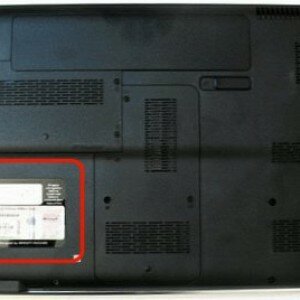
Фото: данные о модели
Наклейка внутри отсека батареи:
- переверните ноутбук тыльной стороной и аккуратно снимите аккумулятор;
- далее внимательно осмотрите отсек аккумулятора и найдите наклейку с данными о модели устройства.

Фото: отсек аккумулятора
Наклейка под крышкой тыльной стороны устройства:
- для начала необходимо снять заднюю крышку лэптопа;
- после того, как крышка снята, необходимо найти наклейку с информацией.

Фото: наклейка с информацией
Второй способ узнать номер модели ноутбука:
- необходимо найти этикетку с серийным номером на корпусе ноутбука;
- затем зайти на официальный сайт производителя продукта, в нашем случае «Hewlett-Packard»;
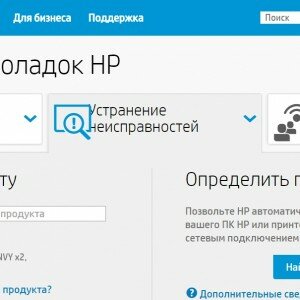
Фото: страница официального сайта
Как узнать модель своего ноутбука HP в CPU-Z
Информацию о марке лэптопа можно также узнать с помощью программы под названием «CPU-Z».
С помощью «CPU-Z» можно узнать следующие данные о ноутбуке:
- данные о процессоре;
- данные о видеокарте;
- данные об оперативной памяти;
- данные о системной плате;
- информацию о температуре процессора, видеокарты, системной платы и других.
Узнать данные о ноутбуке HP с помощью программы «CPU-Z» можно следующим образом:
- для начала скачиваем программу на официальном сайте;
- затем программу распаковываем из архива и запускаем;
- в главном окне программы будет представлена детальная информация о процессоре, видеокарте, памяти и системной плате.

Фото: главное окне программы
Документация на устройство
Узнать о характеристиках своего лэптопа можно, обратившись к документации на устройство.
Чтобы узнать модель ноутбука посредством документации на устройство необходимо:
-
в первую очередь, в распоряжении должны присутствовать техническая документация на устройство;

Фото: комплектация ноутбука

Фото: инструкция по эксплуатации
В этой статье были рассмотрены способы, как узнать информацию о модели ноутбука HP.
 Часто качаете фильмы, приходится ждать, тогда читайте, как установить таймер на выключение компьютера.
Часто качаете фильмы, приходится ждать, тогда читайте, как установить таймер на выключение компьютера.
Нужен USB WIFI адаптер для телевизора LG? Узнайте, как выбрать тут.
Что делать, если ноутбук не видит wifi? Все ответы здесь.
Владелец ноутбука должен обязательно знать модель своего устройства, так как без этой информации обслуживание ноутбука может быть крайне затруднительно.
Как узнать модель ноутбука HP Pavilion, если на корпусе нет наклейки

Часто случается так, что пользователю жизненно необходимо узнать точную модель своего ноутбука от HP, но наклейка с корпуса сорвана. Причем сорвана она была уже давно. Что делать в таком случае? Как узнать модель ноутбука HP Pavilion? Есть несколько способов для этого. Они отличаются степенью сложности и типом данных, которые они предоставляют. Конечно, проще всего было бы прочитать всю информацию на наклейке. Но ее нет. Так что придется обходиться подручными средствами. Но сначала немного общей информации.

Для чего нужно знать точное название модели?
Информация о модели может быть нужна в различных ситуациях. И все они обычно имеют исключительную важность. В противном случае, пользователю вообще не нужно было бы полное название модели лэптопа от HP. А понадобиться это знание может по следующим причинам:
- Необходимо скачать новые драйвера. Сделать это без знания точного наименования модели невозможно, так как драйверов слишком много и далеко не каждый подойдет для конкретного ноутбука.
- Необходимо получить поддержку от HP. Первое, что нужно сделать при общении со службой поддержки потребителей, — указать номер модели. Но как это сделать, если вы его не знаете.
- Нужно проверить, поддерживается ли та или иная версия ОС. Здесь тоже без знания модели своего ноутбука никуда. Необходимо понять, адаптировали ли эту ОС под данный лэптоп.
Именно поэтому и нужно знать модель ноутбука. Это знание пригодится в жизни не раз. Но как узнать модель ноутбука HP Pavilion, если нет наклейки на корпусе устройства? Об этом — в следующей главе. Мы сначала рассмотрим все возможные способы и только потом будем их подробно рассматривать.

Как получить необходимую информацию?
Так как узнать модель ноутбука HP Pavilion DV6 (или какой-нибудь другой модификации)? Для этого существует несколько проверенных способов. Они отличаются степенью сложности. Также они подразделяются на аппаратные, программные и визуальные. Начнем с самого простого и очевидного.
- Наклейка под аккумулятором. В аккумуляторном отсеке любого ноутбука есть специальная наклейка с кучей информации. Среди прочего там написана и модель конкретного лэптопа.
- Наклейка под крышкой отсека RAM. В некоторых лэптопах нужная информация написана на обороте крышки, которая прикрывает отсек оперативной памяти. Но это есть только в некоторых моделях.
- В БИОСе девайса. Данный способ работает только на относительно новых устройствах. То есть на тех, которые оснащены UEFI, а не просто БИОСом. Но тем не менее такая возможность есть.
Вот три самых эффективных способа, позволяющих узнать нужную информацию. А теперь пора перейти к подробному ответу на вопрос о том, как узнать модель ноутбука HP Pavilion G6 (или какой-нибудь другой модификации) в том случае, если наклейки на самом корпусе давно уже нет.

Наклейка под аккумулятором
Для начала рассмотрим один из самых простых вариантов. Аккумуляторный отсек лэптопа обычно находится в задней части ноутбука. Стоит отметить, что перед выполнением действий, которые будут описаны далее, следует полностью выключить ноутбук и отсоединить его от зарядного устройства. Только потом можно приступать к активным действиям. Иначе последствия могут быть печальными. А сделать требуется следующее.
Передвигаем защелки аккумуляторной батареи лэптопа так, чтобы они находились в открытом положении. Затем аккуратно вынимаем батарею из отсека. Теперь внимательно рассматриваем то, что написано под аккумулятором. Там будет много информации (в том числе и о производителе устройства). Находим нужную информацию о модели. Затем аккуратно устанавливаем батарею на место и закрываем защелки. После этого можно включать лэптоп и подключать его к ЗУ. Это один из ответов на вопрос о том, как узнать модель ноутбука HP Pavilion G7 (или какой-либо другой модификации). Теперь переходим к следующему способу.
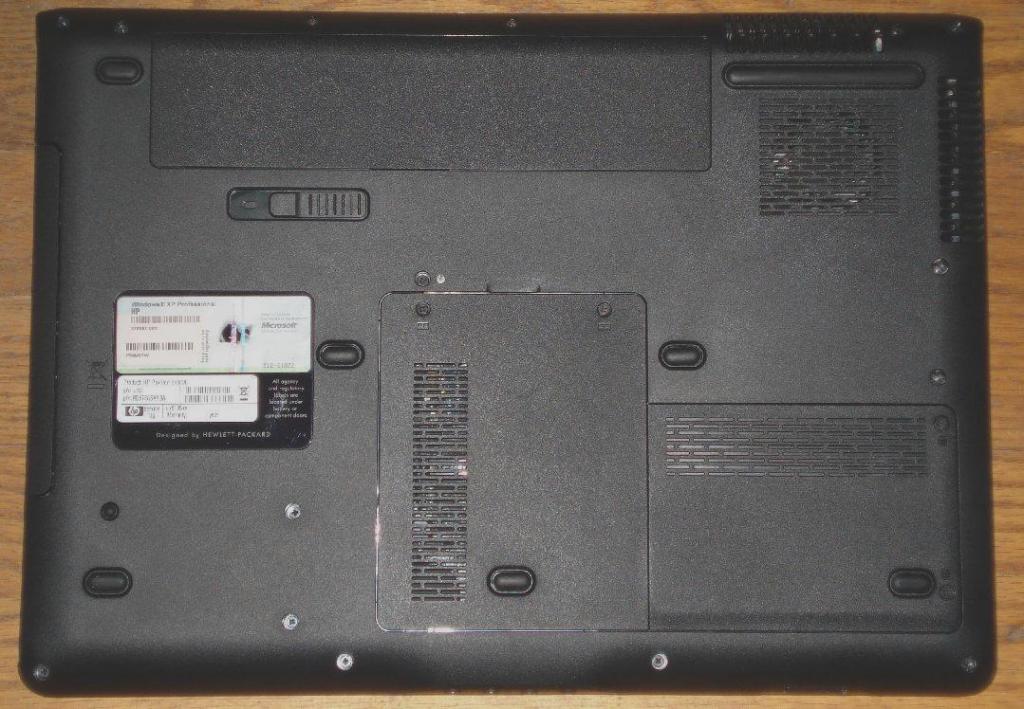
Наклейка под крышкой отсека RAM
Стоит сразу предупредить, что данный способ работает далеко не на всех устройствах. Но опробовать его ничего не мешает. Как и в случае с предыдущим вариантом, сначала нужно полностью выключить ноутбук и обесточить его. Только потом приниматься за работу. Для осуществления этого варианта понадобится крестовая отвертка. Без этого никак. А алгоритм действий получается следующим.
Аккуратно откручиваем два болта, которые придерживают крышку отсека оперативной памяти. Затем снимаем крышку и переворачиваем ее. Если на крышке и есть какая-либо наклейка, то на ней точно будут находиться все необходимые сведения. После просмотра необходимой информации нужно поставить крышку на место и прикрутить ее. Это еще один ответ на вопрос о том, как узнать модель ноутбука HP Pavilion. Главное — не забыть модель во время прикручивания крышки на место.
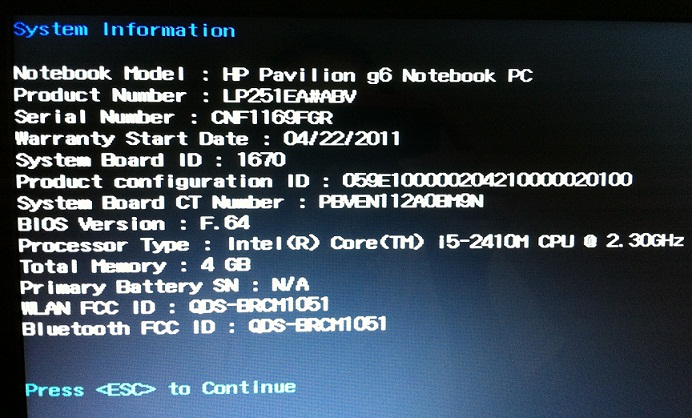
Использование БИОСа
Этот способ относится к программным. Он отличается невероятной простотой. Для того чтобы узнать модель ноутбука, ничего откручивать и вскрывать не нужно. Для начала требуется просто выключить ноутбук. Теперь все просто. Нажимаем на кнопку включения и пока устройство загружается несколько раз нажимаем кнопку «Esc» на клавиатуре. Появится окно БИОСа. Выглядеть оно может как угодно. Ваша задача теперь — найти пункт «Информация о системе». Он может быть где угодно. В зависимости от версии и модификации БИОСа. Когда найдете этот пункт, то в числе прочей информации там будут сведения о модели устройства. Аккуратно переписываем их и нажимаем на кнопку «F10». Это позволит выйти из БИОСа и загрузиться в стандартном режиме.
Стоит отметить, что в некоторых моделях лэптопов после нажатия кнопки «Esc» придется еще нажать «F1», так как сначала пользователь попадет в меню загрузки и только после этого сможет запустить БИОС на ноутбуке. Тем не менее это один из самых простых ответов на вопрос о том, как узнать модель ноутбука HP Pavilion в том случае, если наклейки на корпусе нет и никаких документов не сохранилось.
Заключение
Теперь вы точно знаете, как и где можно найти точное наименование ноутбука от HP. Эта информация будет полезной, так как знание конкретной модели лэптопа требуется даже при скачивании банальных драйверов. Не говоря уже о таком пустяке, как общение со службой поддержки HP. Как бы то ни было, перечисленные выше способы способны помочь в поисках названия модели.
Как узнать точную модель ноутбука HP

Каждый пользователь лэптопа должен обязательно знать модель своего устройства. Без информации о модели ноутбука поиск необходимых драйверов или комплектующих для устройства может значительно усложниться.
На ноутбуках HP, тип модели устройства располагается рядом с клавиатурой или экраном. Но эти данные не достаточны для полного представления об модели устройства.

Фото: ноутбук HP
Данные, которые здесь указаны, всего лишь указывают серию лэптопа. Для примера, компания HP за продолжительный временной промежуток выпустила на рынок настольных ПК более сотни устройств в серии G62.
Утилита «Информация о системе» или HP Support Assistant
Для того, чтобы знать какая у меня модель ноутбука HP, можно воспользоваться утилитой «Информация о системе» или прибегнуть к использованию программы «HP Support Assistant».
Утилита «Информация о системе»:
- чтобы вызвать утилиту «Информация о системе» необходимо нажать на клавиатуре следующие сочетание клавиш «FN+Esc»;
- после нажатия сочетания клавиш на экране появится окно «Информация о системе». В окне утилиты будет представлена следующая информация: имя и номер лэптопа. Имя будет отражать информацию о многих типах моделей лэптопа. Номер как раз-таки напротив более подробно отражает информацию о марке ноутбука.

Фото: утилита «Информация о системе»
Утилита «HP Support Assistant»:
- для того, чтобы вызвать утилиту «HP Support Assistant», необходимо нажать на клавиатуре сочетание клавиш «Win+Q». Также можно отыскать программу через «Пуск» и ввести в поиске «HP»;
- затем утилиту необходимо запустить. В окне программы, в самом низу будет отображена информация о модели.

Фото: запуск утилиты
Также посмотреть более подробную информацию о характеристиках лэптопа можно во вкладке «Мой компьютер» -> «Информация о системе».
Еще одним вариантом установить марку лэптопа может стать посещение сайта поддержки.
Способ отлично подойдет для того, чтобы узнать модель по серийному номеру:
- заходим на сайт поддержки;
- далее в окне «Проверка гарантии вручную» вводим данные о стране проживания, серийный номер и номер продукта;
- далее кликаем на вкладку «Отправить»;
- после нескольких секунд ожидания на экране должна появиться страница «Результат по гарантии продуктов HP», где будет представлена информация о модели вашего лэптопа.

Фото: Результат по гарантии продуктов HP
Поиск номера в BIOS
Посмотреть данные о марке ноутбук можно посредством BIOS. Для этого необходимо проделать ряд последовательных действий:
- для начала необходимо включить компьютер. Для этого на корпусе рядом с экраном и клавиатурой нажимаем кнопку питания;
- после этого необходимо сразу же несколько раз подряд нажимать на клавиатуре клавишу «Esc»;
- после этого на экране лэптопа появится меню запуска;
- затем необходимо на клавиатуре нажать функциональную клавишу «F1» или выбрать пункт «Информация о системе»;
- затем на экране отобразится окно информации о системе, где будут представлены следующие данные: марка устройства, номер продукта, серийный номер, дата изготовления и другие.

Фото: окно информации о системе
Наклейка на корпусе
Узнать данные своего устройства можно также с помощью наклеек, которые есть на корпусе ноутбука. Как правило, наклейки с информацией об устройстве располагаются на нижней крышке или внутри корпуса для батареи.
Как определить модель ноутбука HP с помощью наклеек на корпусе
 Медленно закачиваются файлы, у вас низкая скорость интернета. Что делать?
Медленно закачиваются файлы, у вас низкая скорость интернета. Что делать?
Не знаете, как настроить роутер ZTE ZXA10 F660? Читать тут.
Наклейка на передней части ноутбука:
- для начала необходимо открыть лэптоп и внимательно осмотреть внешний корпус. Как говорилось выше, HP чаще всего размещает информацию о модели возле экрана или клавиатуры;
- если наклейка найдена, то внимательно осмотрите ее и отыщите необходимые данные о характеристиках устройства.
Наклейка на тыльной стороне ноутбука:
- для начала переверните компьютер тыльной стороной и внимательно осмотрите корпус;
- затем отыщите наклейку с данными о модели вашего лэптопа.
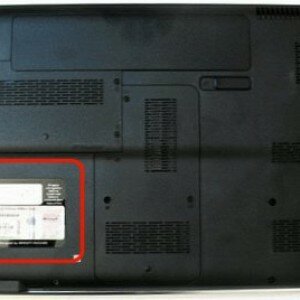
Фото: данные о модели
Наклейка внутри отсека батареи:
- переверните ноутбук тыльной стороной и аккуратно снимите аккумулятор;
- далее внимательно осмотрите отсек аккумулятора и найдите наклейку с данными о модели устройства.

Фото: отсек аккумулятора
Наклейка под крышкой тыльной стороны устройства:
- для начала необходимо снять заднюю крышку лэптопа;
- после того, как крышка снята, необходимо найти наклейку с информацией.

Фото: наклейка с информацией
Второй способ узнать номер модели ноутбука:
- необходимо найти этикетку с серийным номером на корпусе ноутбука;
- затем зайти на официальный сайт производителя продукта, в нашем случае «Hewlett-Packard»;
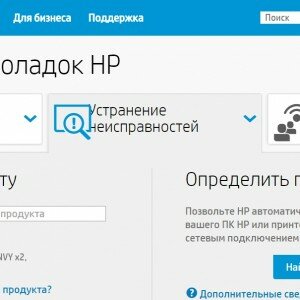
Фото: страница официального сайта
Как узнать модель своего ноутбука HP в CPU-Z
Информацию о марке лэптопа можно также узнать с помощью программы под названием «CPU-Z».
С помощью «CPU-Z» можно узнать следующие данные о ноутбуке:
- данные о процессоре;
- данные о видеокарте;
- данные об оперативной памяти;
- данные о системной плате;
- информацию о температуре процессора, видеокарты, системной платы и других.
Узнать данные о ноутбуке HP с помощью программы «CPU-Z» можно следующим образом:
- для начала скачиваем программу на официальном сайте;
- затем программу распаковываем из архива и запускаем;
- в главном окне программы будет представлена детальная информация о процессоре, видеокарте, памяти и системной плате.

Фото: главное окне программы
Документация на устройство
Узнать о характеристиках своего лэптопа можно, обратившись к документации на устройство.
Чтобы узнать модель ноутбука посредством документации на устройство необходимо:
-
в первую очередь, в распоряжении должны присутствовать техническая документация на устройство;

Фото: комплектация ноутбука

Фото: инструкция по эксплуатации
В этой статье были рассмотрены способы, как узнать информацию о модели ноутбука HP.
 Часто качаете фильмы, приходится ждать, тогда читайте, как установить таймер на выключение компьютера.
Часто качаете фильмы, приходится ждать, тогда читайте, как установить таймер на выключение компьютера.
Нужен USB WIFI адаптер для телевизора LG? Узнайте, как выбрать тут.
Что делать, если ноутбук не видит wifi? Все ответы здесь.
Владелец ноутбука должен обязательно знать модель своего устройства, так как без этой информации обслуживание ноутбука может быть крайне затруднительно.
Как узнать серию ноутбука

- Как узнать серию ноутбука
- Как узнать год выпуска ноутбука
- Как узнать модель ноутбука
- как узнать какой у меня ноутбук hp
- Как узнать серийный номер ноутбука
- Как узнать технические характеристики ноутбука
- Как узнать модель ноутбука Asus
- Как найти серийный номер компьютера

- Как узнать серийный номер Acer
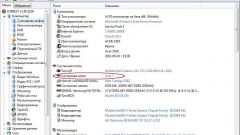
- Как установить серийный номер

- Как узнать серийный номер в материнской плате

- Как проверить ноутбук при покупке

- Как узнать, какой ноутбук

- Как узнать серийник Windows

- Где можно найти серийный номер

- Как узнать модель привода

- Как узнать серийный номер
- Как узнать серийный номер компьютера

- Как сделать выбор между ноутбуками dell, samsung, acer, asus

- Как определить модель процессора

- Как узнать серию материнской платы

- Как узнать материнскую плату на ноутбуке

- Как определить, какая видеокарта установлена

- Каковы характеристики ноутбука HP Pavilion

- Как узнать характеристики своего компьютера на Windows 7

- Как узнать, какая видеокарта на ноутбуке

- Как определить, какая у меня видеокарта

- Как посмотреть модель материнской платы

- Как узнать свою системную плату

- Как узнать модель сетевой карты

Как узнать модель ноутбука HP
- 05 апреля 2021
- Отзывы :
- Просмотров: 103

В этой статье рассмотрим, казалось бы банальную вещь, как узнать модель своего ноутбука HP.
Очень часто сталкиваемся с негодованием клиентов о том, что они не могут найти модель своего ноутбука Hewlett Packard. Чаще всего это связано с тем, что производитель наносит на нижнюю часть ноутбука очень много маркировок: начиная от серийного номера, даты производства, адреса штаб-квартиры HP, информации о сертификации энергопотребления, модуля wi-fi и еще очень много всего. Среди множества этих букв и цифр и теряется модель ноутбука.
Знать модель своего ноутбука HP важно и нужно для поиска аккумуляторной батареи, блока питания или других комплектующих, загрузки драйверов и обновления программного обеспечения.
-ВНЕШНИЙ ОСМОТР
Если сохранилась коробка от ноутбука, то просто посмотрите модель на наклейке, расположенной на торце коробки.
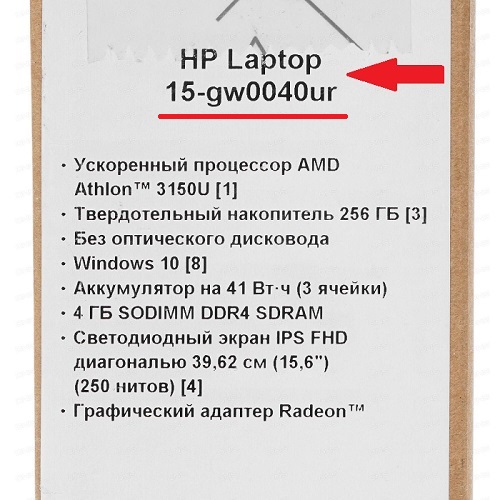
В данном случае, это HP 240 G4 и HP 15-gw0040 (первая цифра после 15-GW означает серию, последние 2 цифры означают модификацию, для удобства поиска используйте маркировку 15-GW0000, она будет общей для этой серии HP).
Если же коробку давно отправили в мусорный бак, то переходим к осмотру самого ноутбука.
Подавляющее большинство лэптопов HP прячет серийный номер и модель под съемным аккумуляторами. Переверните ноутбук тыльной стороной и аккуратно извлеките батарею, предварительно отключив от сети.
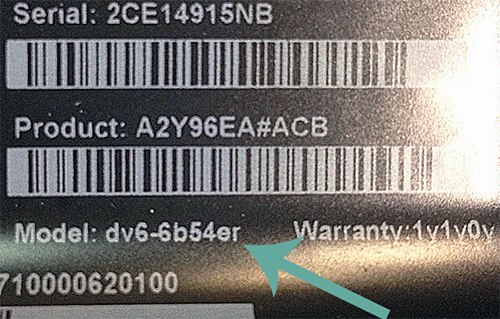
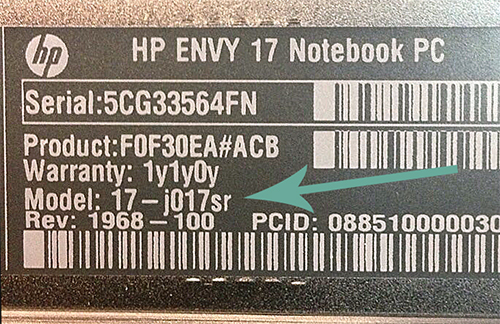
dv6-6b54er (dv6-6000 серия) Envy 17-j000
Если же у вас более современная модель ноутбука HP с несъемным аккумулятором, то вся информация находится на нижней части ноутбука, просто переверните его.
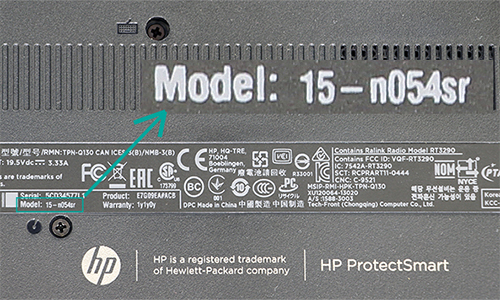
-ЧЕРЕЗ ОФИЦИАЛЬНЫЕ ПРОГРАММЫ HP
Также узнать получить информацию по своему ноутбуку можно через фирменные утилиты HP.
HP System Event Utility — у этой программы лишь одна задача — это отображение данных о ноутбуке.
HP Support Assistant — простое, понятное и бесплатное приложение, которое поможет в обслуживании ноутбука HP. Покажет состояние аппартной части, уведомит об обновлении драйверов и программного обеспечения.
Загрузить программы можно на официальном сайте HP.
-СВЕДЕНИЯ О СИСТЕМЕ
Чтобы открыть окно «сведения о системе» нажмите сочетание клавиш Win (кнопка со значком Windows) + R. Впишите в поле команду msinfo32 и нажмите «ОК». Приложение «Сведения системы» также всегда можно найти через «Пуск» по его названию.
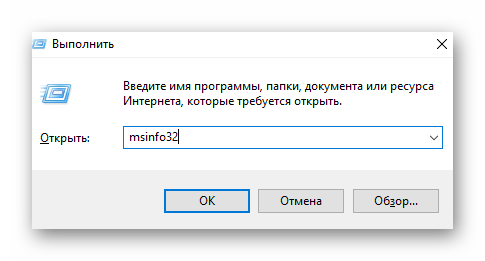
Для получения идентификатора, по которому можно найти характеристики ноутбука в сети или узнать его модель, обратитесь к строчке «SKU системы». Обычно достаточно символов, идущих до значка решетки.
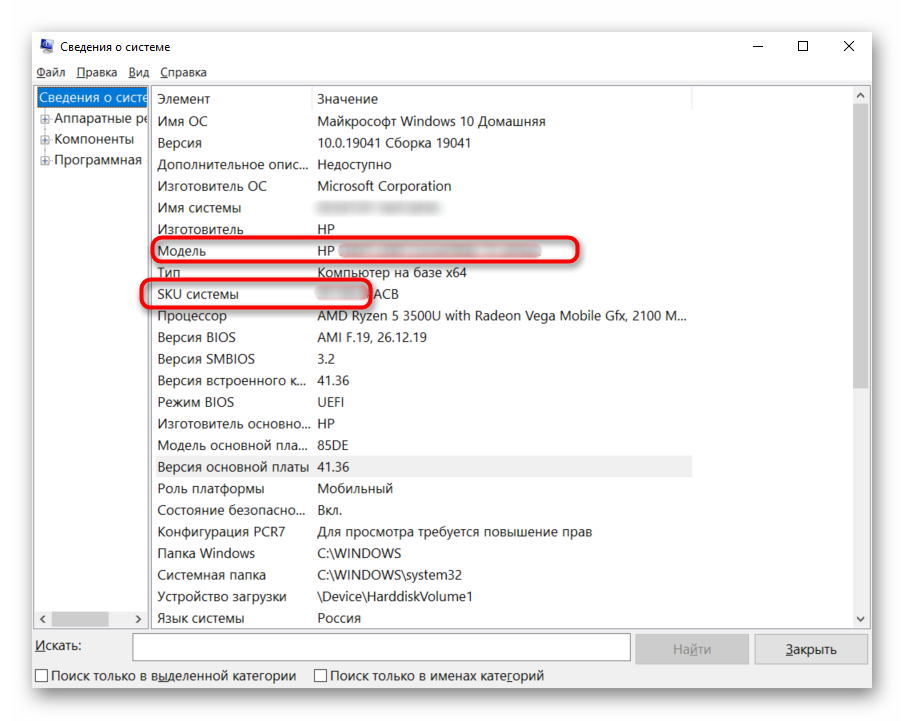
Скопированные символы из поля «SKU системы» можно вставить в поисковую строку браузера и по ним найти и точное название HP Pavilion, и его индивидуальные характеристики.